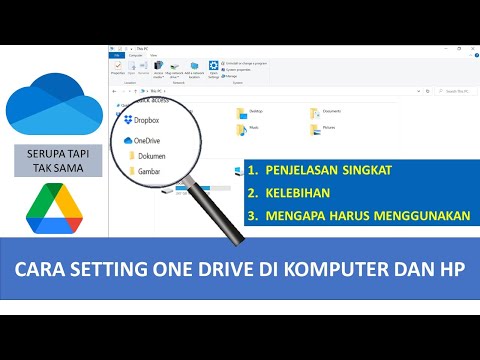Ubuntu Firewall (UFW) adalah perangkat lunak firewall default di Ubuntu. Ini digunakan untuk mengontrol lalu lintas jaringan masuk dan keluar berdasarkan aturan yang disediakan.
Langkah

Langkah 1. Tekan tombol Ctrl + alt=""Image" + T secara bersamaan.</h4" />
Ini akan membuka Terminal di Ubuntu.
Atau, Anda dapat membuka terminal dengan menekan tombol Super (tombol Win pada keyboard Windows), dan mengetik "Terminal"

Langkah 2. Ketik perintah "sudo ufw status", untuk melihat apakah Firewall Ubuntu diaktifkan atau tidak

Langkah 3. Jika pesan balasan mengatakan "Status:
Tidak aktif, " lalu gunakan perintah " sudo ufw aktifkan".
Jika pesan balasan mengatakan "Status: Aktif," maka Anda dapat melanjutkan ke langkah berikutnya

Langkah 4. Gunakan perintah "sudo ufw status verbose" untuk membuat daftar semua aturan firewall

Langkah 5. Gunakan perintah berikut untuk mengedit aturan firewall:
- "Sudo ufw allow " untuk mengaktifkan lalu lintas masuk pada port yang ditentukan. Misalnya, "sudo ufw allow 22/tcp," atau "sudo ufw allow 25565/tpc" masing-masing mengizinkan lalu lintas masuk melalui port 22 dan 25565.
- sudo ufw deny " untuk menonaktifkan lalu lintas masuk pada port yang ditentukan. Ini berfungsi sebagai kebalikan dari perintah "sudo ufw allow ".
Tips
- Anda harus menjadi administrator untuk melakukan perintah ini.
- Prompt kata sandi tidak akan menunjukkan indikasi apa pun bahwa Anda mengetik di dalamnya, itu akan tetap kosong.
- Gunakan "sudo ufw reset" jika Anda perlu mengatur ulang pengaturan firewall kembali ke default.
Peringatan
- Selalu berhati-hati saat menggunakan perintah sudo, pastikan Anda memahami apa yang akan dilakukan perintah tersebut sebelum Anda menekan enter.
- Saat mengubah pengaturan firewall, Anda dapat menonaktifkan perlindungan pada perangkat Anda. Pastikan firewall selalu diaktifkan, kecuali Anda memiliki situasi khusus.